In dit kleine voorbeeld wil ik laten zien hoe je bijvoorbeeld een kleine zon kunt maken, of zulke zonnestraaleffecten die je op verschillende flyers ziet.
Ik wil deze flyer nu verrijken met een kleine zon.
Daar gaan we: Stappen 1-8
Stap 1
Om te beginnen open ik een nieuw bestand, en daar wil ik nu rustig uitleg geven.
Ik trek hier een cirkel, het liefst met ingedrukte Shift-toets, zodat het echt een cirkel wordt en geen ei. Als vulling kies ik nu een mooie gele kleur uit het Kleurenpalet, en dan trek ik hier met het Lijnengereedschap een lijn. Het beste is om eerst een verticale hulplijn in het midden van de cirkel te trekken, dan kan ik de lijn direct op de hulplijn trekken. Daarna kan ik de hulplijn weer verwijderen, die heb ik niet meer nodig.
Een beetje contour voor deze lijn (in de Applicatiebalk), laten we zeggen 1 punt en ook in het geel alsjeblieft.
Stap 2
Nou ja, kan nog een paar pixels groter, ik stel ze in op 3 pt. En een beetje groter, zoals dit bijvoorbeeld. Ziet er goed uit.
Oké, en nu is het heel eenvoudig. Ik moet de straal (de lijn) rondom de zon (de gele cirkel) kopiëren en op de juiste hoek invoegen.
Hoe moet ik dat het makkelijkst doen? Ik zou dat handmatig kunnen kopiëren met ingedrukte Alt-toets, de lijn naar rechts slepen en dan steeds draaien.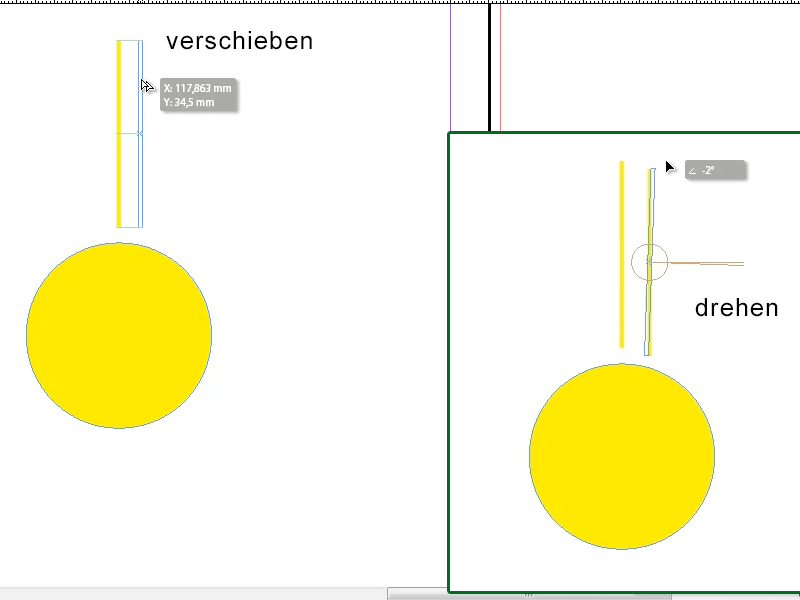
Stap 3
Maar dat ziet er allemaal nogal handmatig uit, duurt ook te lang. Daarom is er een truc voor:
En wel in de Werkbalk, het Rotatiegereedschap; daar klik ik op en dan klik ik er gewoon twee keer op. Dan heb ik al meerdere mogelijkheden, bijvoorbeeld een specifieke hoek in te voeren. Het probleem is: Ziet er dit er nog steeds niet goed uit, toch?!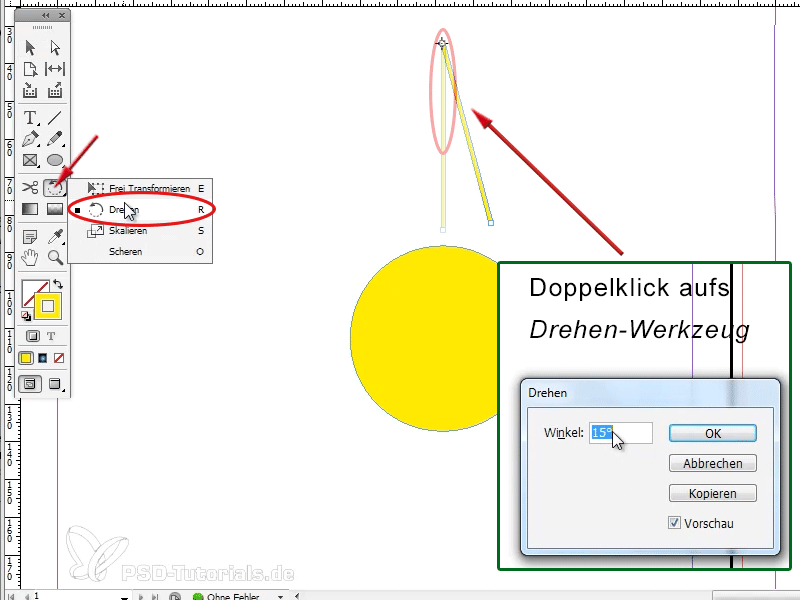
Stap 4
Daarom moet ik eerst het Rotatiegereedschap gewoon aanklikken, dan heb ik de mogelijkheid om het kleine punt, dat eruitziet als een Richtkijker, te verplaatsen. Dat is het punt waar de lijn omheen moet draaien, en dat verplaats ik naar het midden van mijn cirkel. Dan is de vraag: Waar is precies het midden hier? Misschien had ik de hulplijn toch moeten behouden. Dus nog een keer een horizontale en een verticale hulplijn getrokken, eerst het object (de cirkel!) aangeklikt, dan vergrendelt de hulplijn ook daar waar het midden is.
Dus, nu klik ik weer op de door mij gemaakte gele lijn, opnieuw het Rotatiegereedschap geselecteerd, de Richtkijker gepakt en precies hier in het midden van de cirkel geplaatst.
Stap 5
Vervolgens nogmaals dubbelklikken op het Rotatiegereedschap en dan kan ik zeggen, ja, hier om 15° graden bijvoorbeeld of om 30° graden, het moet gewoon een waarde zijn waardoor de 360° graden deelbaar zijn, en vervolgens op Kopiëren. Zo wordt mijn lijn tegelijkertijd gekopieerd en om het middelpunt van de cirkel met 15° verschoven ingevoegd (1).
Ja, en dan komt de truc - nou ja, wat betekent "truc"; is gewoon basiskennis ... op Object>Opnieuw transformeren>Opnieuw transformeren - Reeks, je kunt ook het toetsenbord snelkoppeling Alt+Ctrl+4 (of Alt+cmd+4) (2) onthouden:.gif)
Stap 6
Deze Toetscombinatie druk ik nu een paar keer in, je kunt ook prachtig zien hoe de lijnen rondom de cirkel worden gerangschikt, en ik heb nu een mooie zon gemaakt.
Stap 7
Ziet er toch goed uit, niet dan?
Nu zou ik alles nog kunnen selecteren, groeperen, dan kopiëren en plakken in mijn flyer. Met ingedrukte Shift-toets, zodat het proportioneel verkleind wordt, schalen. Dan zou ik rechtsonder boven het logo de zon kunnen plaatsen.
Hier kan ik de zon ook nog een verloop geven, of, of, je kunt het allemaal doen zoals je wilt.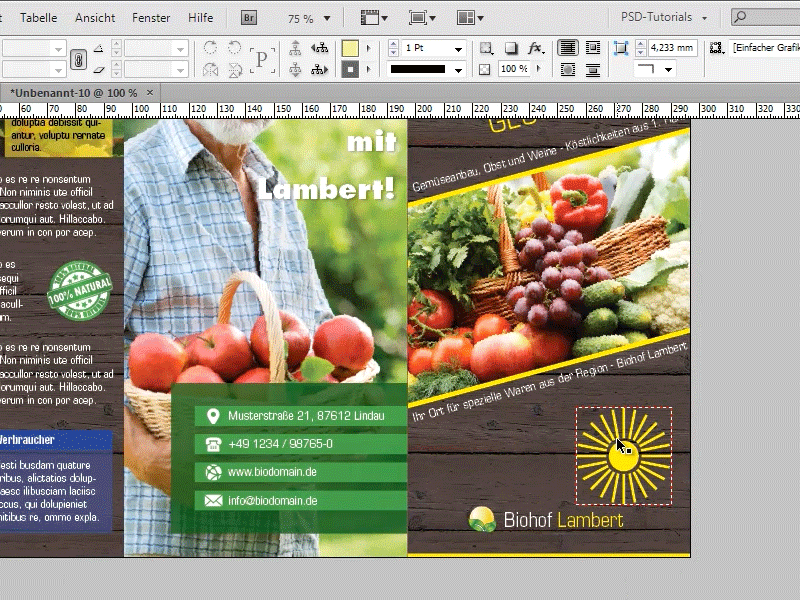
Stap 8
Of, als de zon het logo zou moeten zijn, kan ik het dienovereenkomstig schalen en voor de tekst plaatsen. In dit geval zijn de stralen een beetje dik, vind ik, dus dan zou je ze wat kleiner moeten maken of alles selecteren en de lijnen instellen op 1 pt.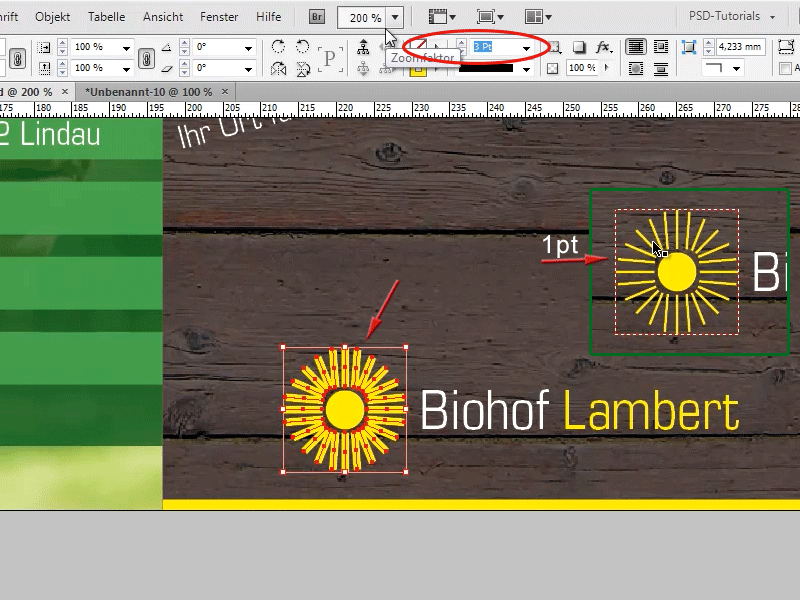
Verder met de stappen 9 tot 16
Stap 9
Zo ziet dat er al beter uit!
Dit zou mogelijkheid 1 zijn, maar wat ik jullie nog wil laten zien is iets heel leuks!
Je kunt namelijk ook zo'n zonnestraaleffect creëren, dat op verschillende flyers te zien is, door nu het polygon-gereedschap te pakken, dubbelklik op het polygon-gereedschap in de werkbalk, dan kan ik zeggen hoeveel zijden ik hier wil hebben. Ik zeg hier bij aantal zijden 3, bevestig met OK en dan trek ik de driehoek hier eens uit..
Stap 10
Dan doe ik precies hetzelfde als bij de zon, alleen is dit keer het draaipunt (het richtkijker) aan de top van mijn driehoek. Ik klik dus dubbel op mijn draai-gereedschap en voer dit keer hier 30° graden in, dan op kopiëren en dan weer Alt+Ctrl+4 (Alt+cmd+4) en zo heb ik hier een mooi straaleffect dat ik op verschillende flyers kan gebruiken.
Stap 11
Ik ga nu weer terug naar mijn ene driehoek. Als je die nu een beetje kleiner maakt, zou het ook met 15° graden kunnen, denk ik. Dus dubbelklik op het draai-gereedschap, dan kopiëren en Alt+Ctrl+4 oftewel Alt+cmd+4. Ja hoor, dan ziet dat er ook heel goed uit.
Stap 12
Je kunt vervolgens alles weer selecteren en dan bijvoorbeeld ofwel groeperen of je gaat naar venster>object en lay-out>Pathfinder naar de Pathfinder en zegt dat het geheel een object moet zijn. Dat het dan een object is, is te herkennen aan het kader rondom de stralen.
Stap 13
Zo, ik heb de stralen nu als één object, dan zou ik hier bijvoorbeeld een mooie verloop overheen kunnen zetten. Bijvoorbeeld zo'n verloop uit het kleurenkiezer-veld, die heb ik hier al eens aangemaakt. Of met een dubbelklik op deze verloop in het kleurenkiezer-veld kun je deze ook nog aanpassen. Zo kun je het straaleffect op verschillende flyers gebruiken, je kunt de stralen ook wat groter maken, dan ziet het er ongeveer zo uit (rechtsonder).
Stap 14
En dat is zo eenvoudig gedaan, zoals je ziet!
Of je kunt, nu echter nog een laatste tip, dan ben ik ook klaar met de tutorial, hier bijvoorbeeld ook heel andere vormen maken. Bijvoorbeeld met het polygon-gereedschap, laten we zeggen een polygon met 5 hoeken maken, dan kopieer ik dat ook weer met 15° graden en dan zie je dat hier bijvoorbeeld iets heel interessants uitkomt. Een geheel nieuwe vorm.
Stap 15
Dit kun je natuurlijk ook met geheel andere vormen uitproberen. Ik trek nu een vorm die meer lijkt op een pijl. Benieuwd wat er gebeurt. Hier kopieer ik met 30° graden, dat ziet eruit als een tandwiel.
Stap 16
Nog een geprobeerd: zo bijvoorbeeld.
Stap 17
Of je kunt nu hier met meer hoeken experimenteren. Bijvoorbeeld met 10 hoeken en gekopieerd met 15° graden.
Zoals je ziet, kun je hier echt geweldige vormen maken met dit kopiëren.
Dat was het al, ik hoop dat je wat tips en trucs hebt kunnen meenemen... en bekijk ook de volgende tip!


